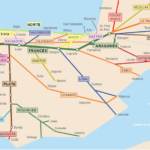WordPress 外掛分享 | 五分鐘設定好文章目錄外掛 Easy Table of Content
文章目錄外掛介紹
本篇文章將和你介紹文章目錄生成的 WordPress 外掛 Easy Table of Content,並用五分鐘的時間快速安裝、啟用、設定。利用外掛讓 WordPress 文章,自動生成大綱目錄。
甚麼是 Easy Table of Content ?
Easy Table of Content 是一個自動生成目錄的 WordPress 外掛,他可以自動且快速生成目錄,並指定要放置在文章中的位置,是一個非常實用且必裝的外掛,非常建議新手在剛開始建置網站時就將此外掛安裝好。
為什麼要有文章目錄 ?
為什麼會說他是在網站建立初期就必裝的外掛呢 ? 對使用者來說,有目錄可以清楚文章的架構和內容,尤其是在遇到長篇文章的時候,如果有了目錄,除了可以快速了解文章內容,也可以輕鬆的點選至想要看的章節,提升整體閱讀體驗。
在站長的角度,目錄的使用也提醒著站長要妥善運用標題標籤 ( H1、H2、H3 … 到 H6),讓文章結構化。標題標籤可以更方便 Google 爬蟲抓取網站內容,幫助提升 SEO 排名!( 看更多 WordPress 外掛推薦 )。
什麼是文章的結構化呢? 就是文章內有正確的使用主標題、次標題、內文等,也就是 H1、H2、H3、H4 等等,如下圖所示:
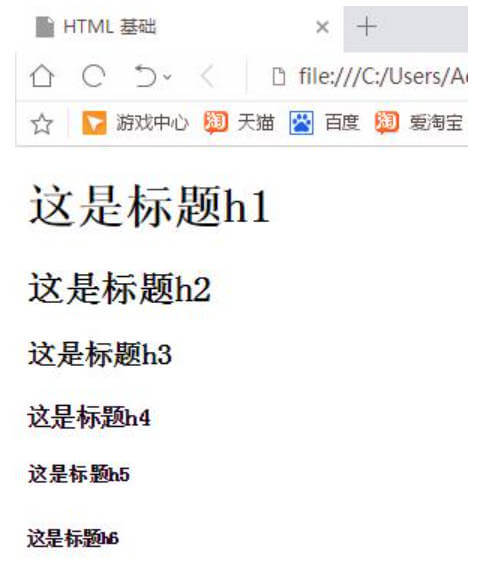
要特別注意的是,有些人會因文字大小的需求去調整標題標籤的使用這是不正確的觀念,應該要以語意去做設定,例如:主標題 ( 最重要的 ) 為 H1,其後是 H2(次重要的),再其次是 H3,以此類推。
另外提醒,一個頁面只會有一個 H1 ( 主標題 ),其他標題可以有多個。我自己的習慣最常使用的是 H1、 H2、 H3,頂多 ( 很少) 到 H4,H5、H6 幾乎不曾使用。
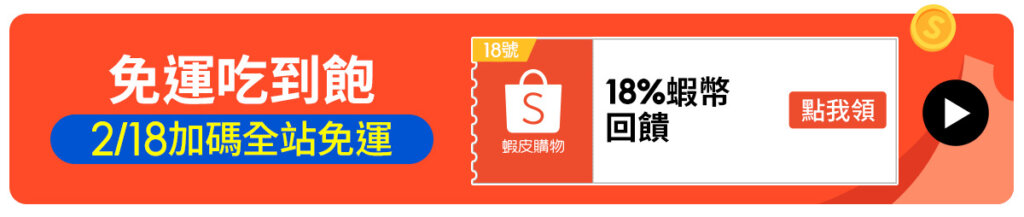

如何使用 Easy Table of Content ?
如何安裝
在 WordPress 後台左側選擇「外掛」→ 安裝外掛 → 輸入「Easy Table of Content」,找到外掛後點選安裝。
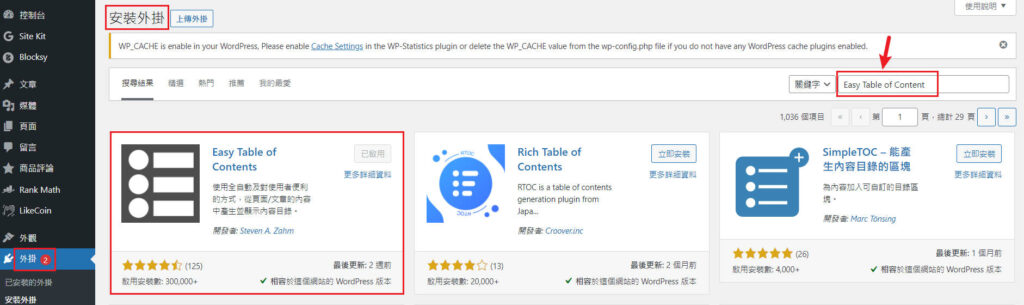
設定步驟教學
安裝完成後再到安裝外掛找到「Easy Table of Content」,選擇「啟用」。
一般設定
在設定的地方,首先會看到一般設定。勾選你想要生成目錄的內容類型即可。如果你要在已發佈的文章添加目錄,則可以勾選下方的「需要自動插入內容目錄的內容類型」,讓文章自動添加。

繼續往下看,可以依據自身需求去做一些設定上的調整。
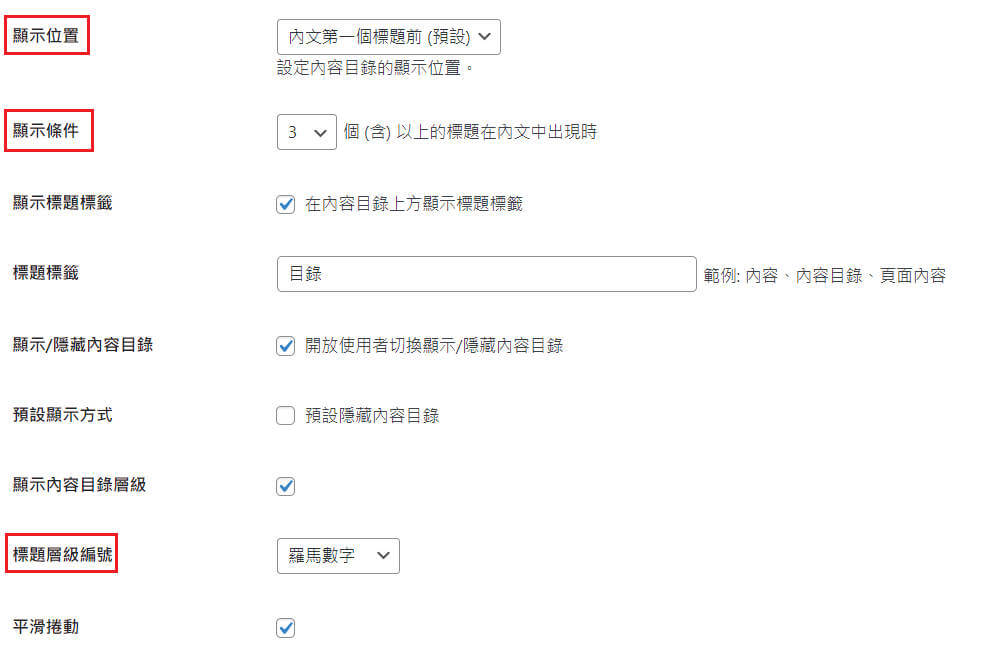
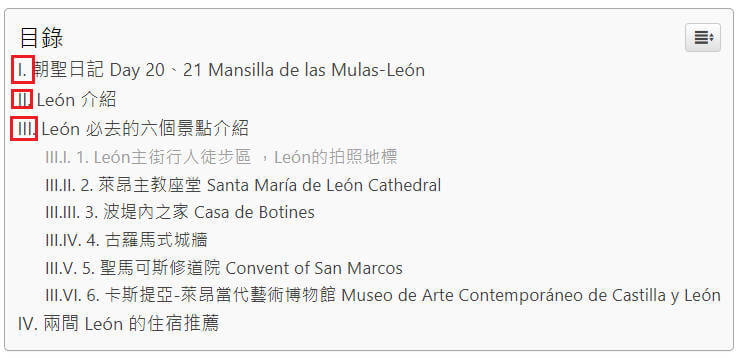
內容目錄外觀
第二部分是內容外觀的設定,這邊可以設定寬度、對齊方式、字型大小和外觀樣式等等。
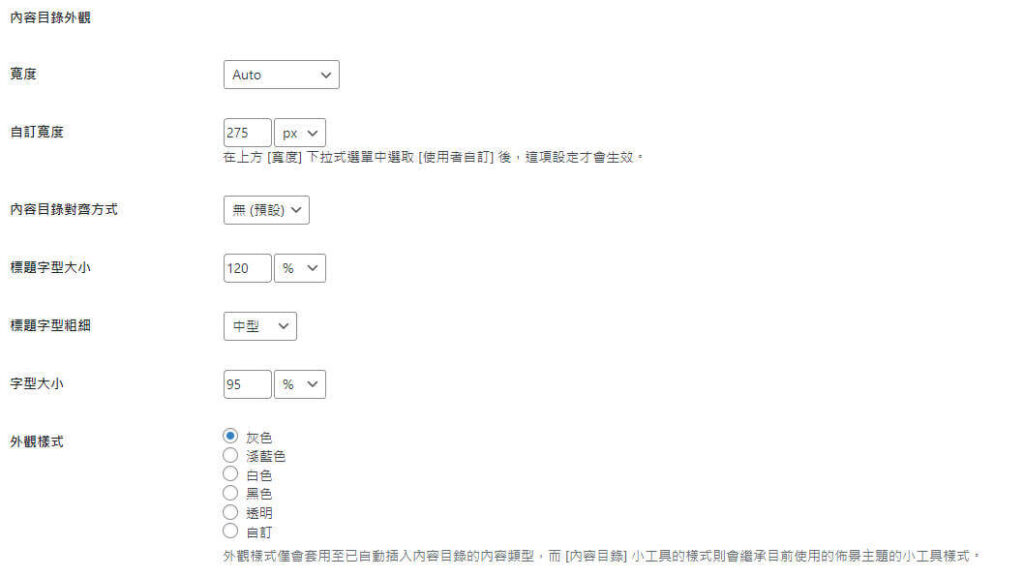
進階設定
最後一個是進階設定,這邊我調整的是「標題層級」,也就是那些標題要納入內容目錄的生成,我在文章裡最多用到 H3 的標題,因此這邊就選擇 H2、H3,主標題 H1 不納入目錄當中。
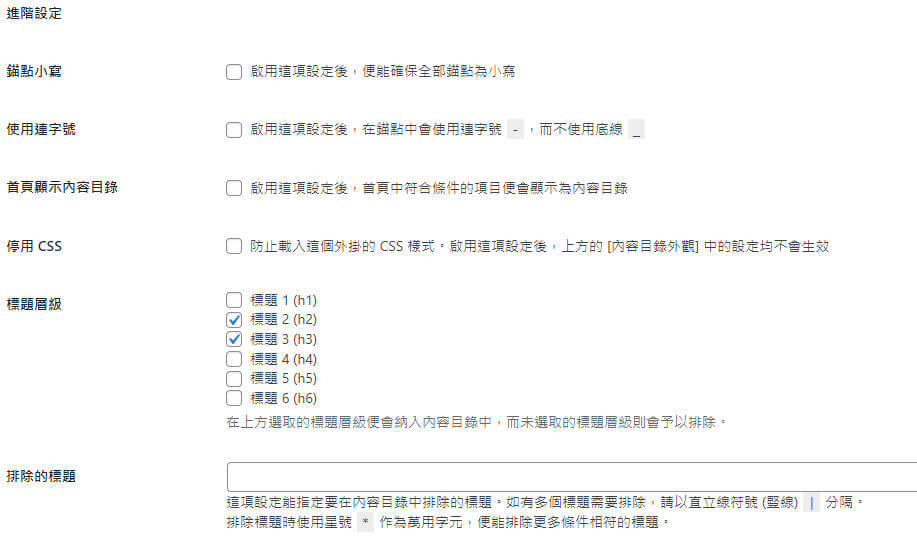
另外還有一些其他設定可以操作,像是自定義外觀樣式、排除的標題、首頁顯示內容目錄等等,大家可以依照自己需求做調整。
設定都完成之後,記得要按最下方的儲存設定。這樣內容目錄就會自動生成了,若你原本已有文章,就可以到前台看看有沒有成功生成目錄!
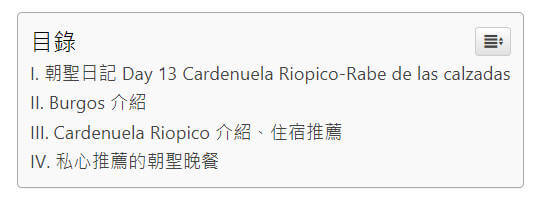
這裡也找了網路上的教學影片給大家參考:
如何將目錄固定至側邊攔
除了在文章中生成目錄,我們也可以將目錄固定至側邊的欄位,這樣的好處是當訪客往下滑閱讀長文時,可以從側篇欄的目錄點擊想看的段落,不必在往上滑尋找目錄。
點選後台左側欄位「外觀」→ 小工具,搜尋「 內容目錄 」並加入到 Main Sidebar 側邊欄,然最後儲存設定。側邊欄目錄就新增成功了!
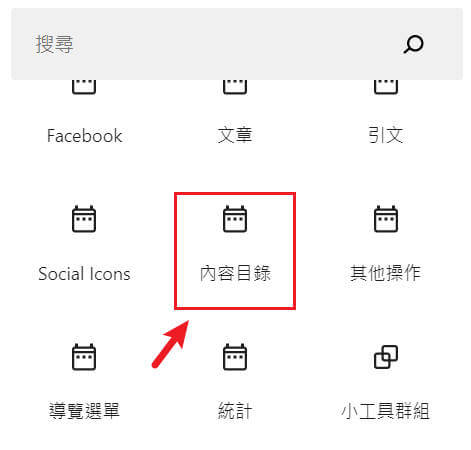
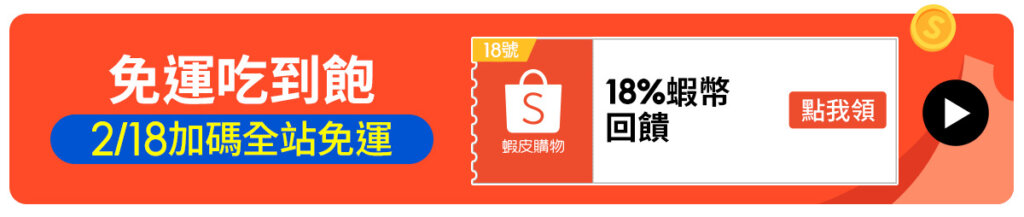

總結
Easy Table of Content 是個非常簡單又好用的 WordPress 外掛,可以自動生成內容目錄。內容目錄不但有助於 SEO 的排名,也可以讓使用者快速了解文章架構內容、輕鬆的點選至想要看的章節,提升整體閱讀體驗。
推薦大家在架站的前期就可以安裝此外掛喔!
常見問題
為什麼我的目錄沒有生成 ?
可能的原因有很多,不過可以試這著從以下項目一個個排除看看。
1. 在一般設定。確認有勾選你想要生成目錄的內容類型 (例如:文章或是頁面)。如果你要在已發佈的文章添加目錄,記得要勾選下方的「需要自動插入內容目錄的內容類型」,讓文章自動添加。
2. 顯示條件設定。是否設定到多個 (如:4 個標題) 才生成目錄,但實際上文章中的標題只有 2 個 ( 4 個以下 )。
3. 進階設定的標題層級設定勾選是否無誤。
WordPress 相關書籍推薦
菜鳥也能懂的WordPress網頁製作:學會客製化專屬於自己的網頁
(iT邦幫忙鐵人賽系列書)
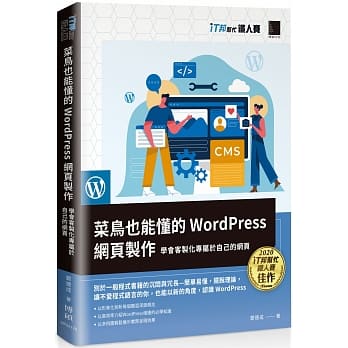
內容特色
★ 簡單易懂,一本書籍看透網頁世界
加入不少生活例子、形象化的比喻和插圖,讓艱澀的概念也能變得簡易明白。
★ 擺脫理論,從編碼活用到 WordPress 上
本書作為橋樑,連接著 WordPress 和編碼的部分,解釋編碼同時,亦延伸到 WordPress 出現的相關設定,讓讀者能夠融會貫通,學以致用。
★ 精簡扼要,擺脫冗長說明
一本書讓你簡單地了解使用WordPress時,需要了解的必學知識,讓你使用WordPress 時,不再困惑,同時簡單地掌握 WordPress 網頁客製化的基本方法。
★ 實用附錄,讓你簡單了解和查找重要概念
即使忘記了關鍵的編碼和外掛等,也能夠透過附錄,快速了解大概使用方法,若忘記了,也能夠透過旁邊提供的頁數,回到書本中查看,節省不少翻閱的時間。
WordPress Plugins百大外掛精選(火力加強版)
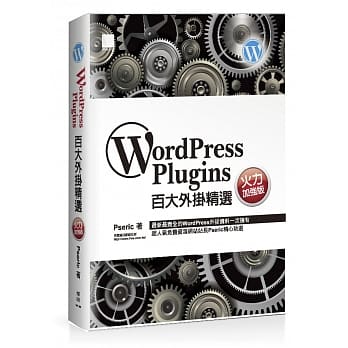
內容特色
本書從基礎架站、備份保存到各式各樣的外掛主題,讓你想裝什麼就裝什麼,建置專屬自己獨一無二的多功能發佈平台。
超強人氣群組站長Pseric特別針對用家最想知道的難題解決方式,精心挑選的外掛內容:
★ 如何利用外掛程式處理上千篇文章,解決頁面開啟時的問題
★ 喜歡改網站的讀者想要維護網站以及系統管理、編輯頁面
★ 利用外掛處理垃圾留言、驗證留言者IP、設定時間自動刪除現有垃圾留言
★ 讓外掛程式輕鬆為您增加20%的流量 、建立電子報名單、提高網站能見度
《WordPress Plugins百大外掛精選─火力加強版》匯集了讀者們一直喜愛的外掛程式介紹,並且添加了最新的外掛程式,更貼近現在的讀者需求。
WordPress 無敵架站手冊:架站新手都想擁有:教你打造個人專屬網站
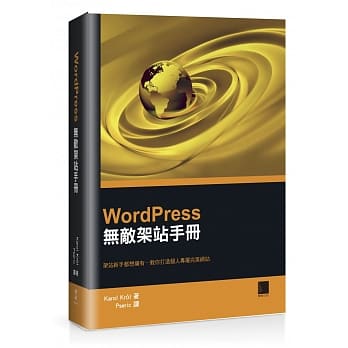
內容特色
《WordPress 無敵架站手冊 : 架站新手都想擁有─教你打造個人專屬網站》一書將帶您一起從零開始建立起一個全功能的WordPress網站。這個旅程將一路教導您從如何安裝 WordPress到最高階的主題,如:創造您專屬的主題頁、寫外掛程式、甚至是建立非部落格網站。本書最優勢之處便是您可以輕輕鬆鬆完成以上所有部份, 更甚者,只要經過一些練習,您將可以在幾分鐘內公開發佈新的網站
本書將以逐步學習的方式來指導您所有學會WordPress需要的內容, 我們將從下載與安裝WordPress主軟體開始,而在這部份您將會學到如何選擇正確的設定以保證您與網頁訪客都能有流暢的體驗。接下來,本書將教您所有 關於內容管理的功能,從貼文、網頁到分類、標籤,一路直到連結、媒體、選單、圖像、展示區、管理、用家建檔,等等。
您將瞭解外掛程式與主 題是什麼?以及如何更有效地使用它們。最後,您將會學到如何創造您個人專屬主題與外掛程式來提升您網站整體的功能。一旦完成了《WordPress 無敵架站手冊 : 架站新手都想擁有─教你打造個人專屬網站》的學習,您將會獲得從零開始建立專業WordPress網站所需要的所有知識。
相關文章
WordPress外掛分享 | 5個步驟讓部落格中顯示瀏覽人次數據 ?
WordPress外掛分享 | 把 LikeCoin 讚賞鍵放到網站裡,一起來化讚為賞 !
喜歡我的文章的話,可以在下方幫我按五下 Liker,給我的創作一個鼓勵